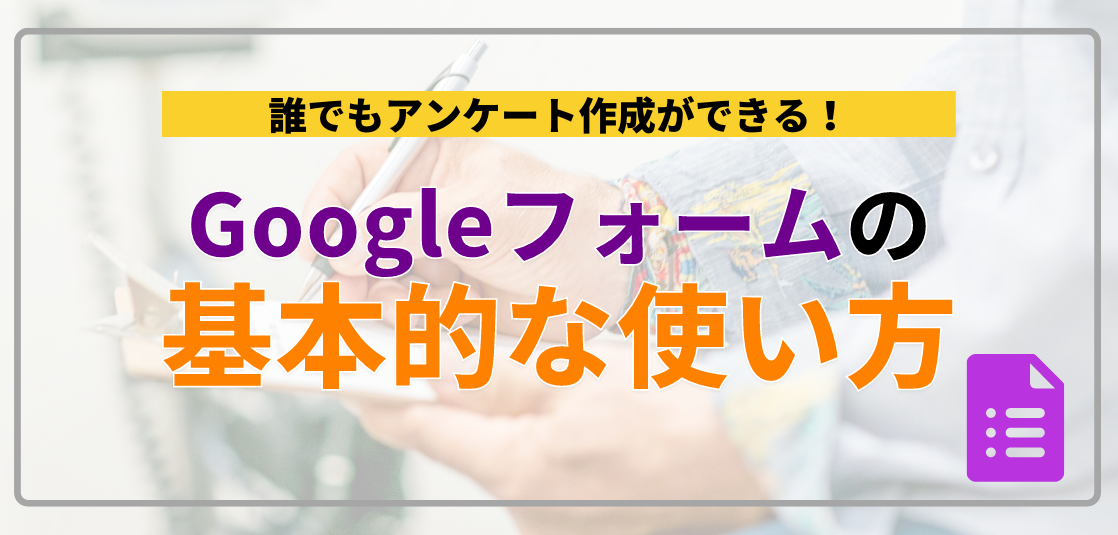ビジネス場面でのプレゼンテーションでは、様々なデータが引用されています。
何かを提案するプレゼンテーションを行う場合は、特に聞き手が提案内容を納得してもらえるように、既に公開されているデータを引用したり、データがない場合は自らアンケート調査を行い、データをもって発表すると説得力が高まります。
そのため今回は、アンケート調査をする際に活用できるGoogleフォームの基本的な使い方についてご説明します。
Googleフォームは、Googleのアカウントがあれば使用することができます。Googleドライブの使い方について知りたい方は、こちらをご確認ください。
【Googleドライブの基本的な使い方】オンラインでファイルを共有できるGoogleドライブをマスターしよう!
1. 作成方法
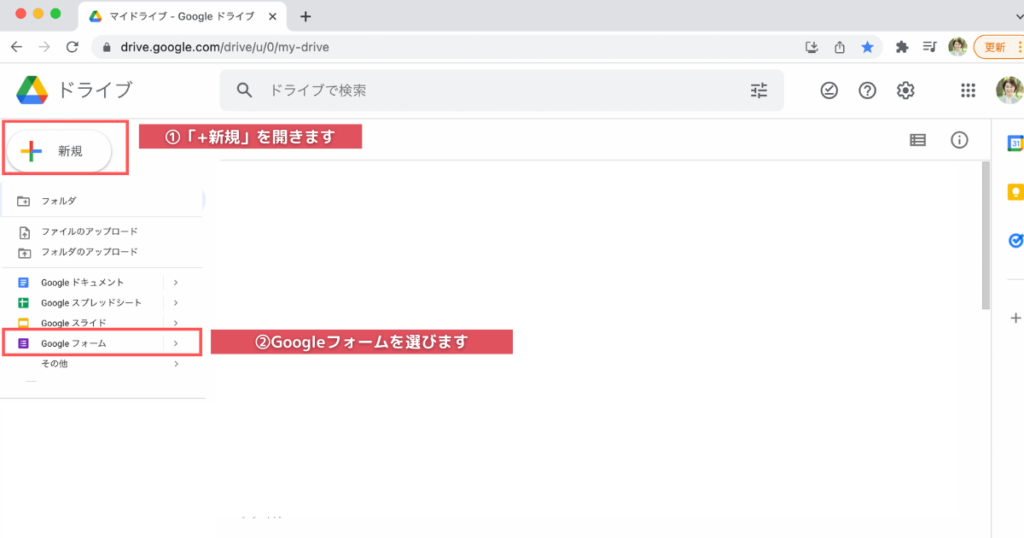
Googleドライブを開き、画像左上の「+新規」をクリックし、Googleフォームを選びます。
2. 基本的な設定
・アンケートのタイトルと説明文の設定
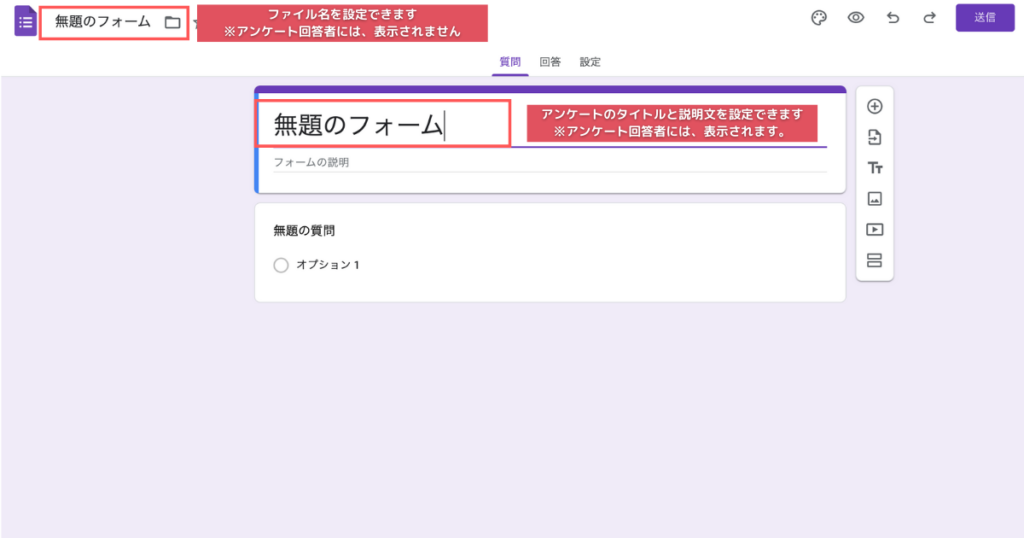
まずは、アンケートのタイトルと説明文を記入しましょう。アンケートを見た人が、どんなアンケートなのか分かりやすくイメージできるように心がけましょう。タイトルにアンケート回答の所要時間を記載すると、アンケート回答者も空き時間を活用してアンケートに答えやすくなります。
・質問の説明文の設定
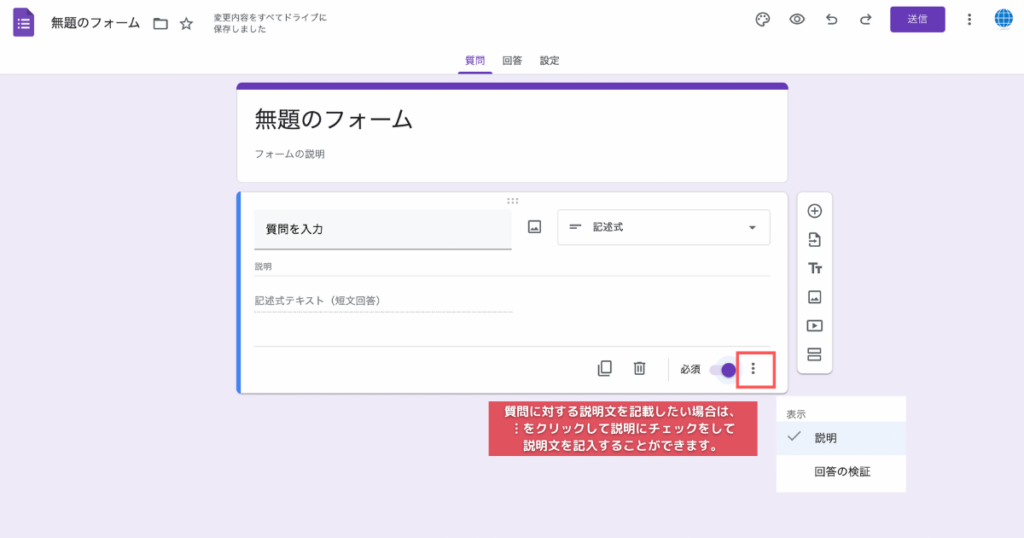
質問に対する説明文を記載したい場合は、︙をクリックして説明にチェックをすると説明文を入力することができます。説明欄には、回答例を記載するとアンケート回答者もアンケートに答えやすくなります。
・必須回答の設定
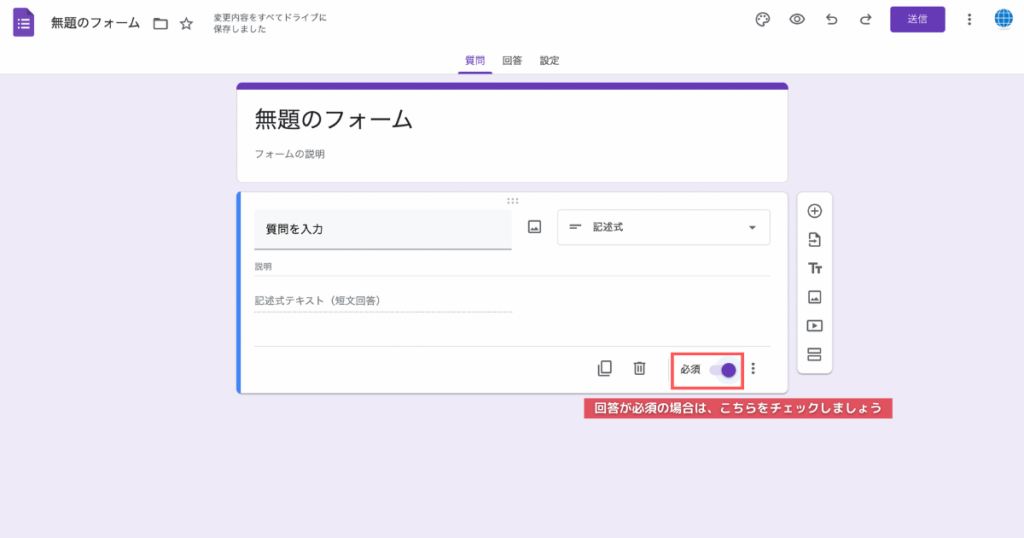
必須回答と任意回答の設定をすることができます。必ず回答して欲しい場合は、必須にチェックをしましょう。
3. 質問形式
Googleフォームには、様々な質問形式があるので、よく使う質問形式についてご紹介します。
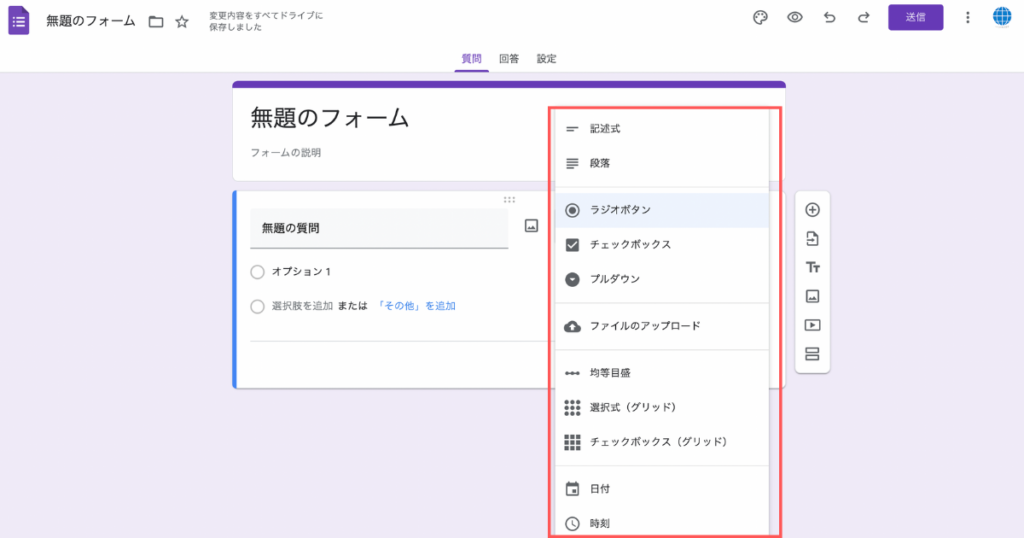
・記述式
文字数20文字以内の短文で回答できる質問です。名前や会社や大学などの所属などを確認する質問によく使われます。
・段落
短文も含め、文字数が100文字を超えても回答できる質問です。感想や質問などを確認する質問によく使われます。
・ラジオボタン
回答は指定の選択肢の中から一つしか回答を選べない質問です。ただし、「その他」でアンケート回答者が記述で回答する設定も可能です。1つに設定することで、アンケート回答者にとって、特に優先順位が高い事項を知ることができます。
・チェックボックス
回答は指定の選択肢の中から複数の回答を選べる質問です。ただし、「その他」でアンケート回答者が記述で回答する設定も可能です。複数設定していることで、アンケート回答者が重要視している事項を知ることができます。
・均等メモリ
指定数値と数値の意味を設定し、アンケート回答者が数値を選択する質問です。満足度などを調べる際によく使われます。
4. セクション
アンケートを回答するときには、セクション1つにつき1ページ、という形で表示されます。いくつかの項目について、それぞれ詳しく質問をしたい場合は、セクションを追加して、セクションごとに質問を作成しましょう。
・セクションの追加
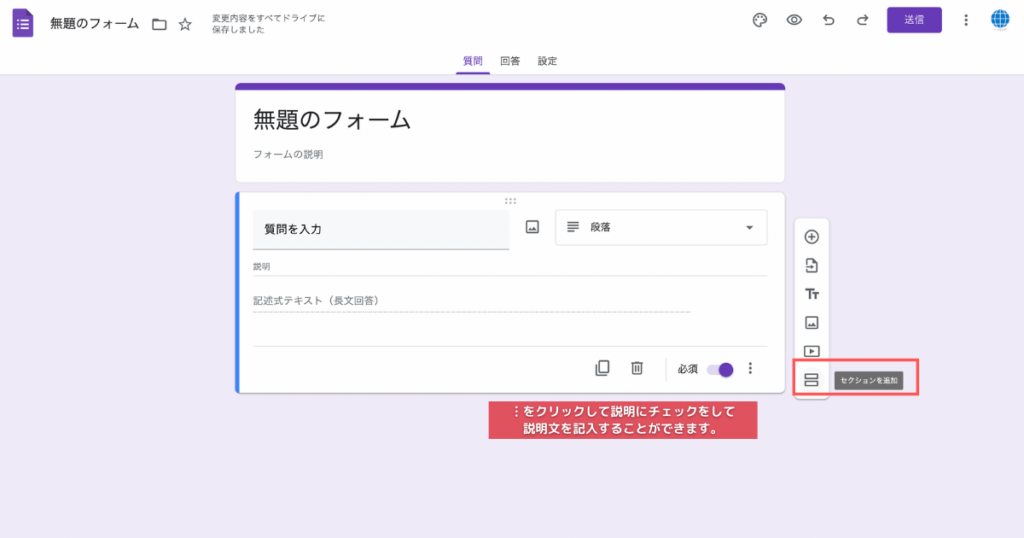
セクションを追加する場合は、2つ四角が並んでいるマークをクリックすると、セクションを追加することができます。セクションを追加した場合は、セクションのタイトルと説明文を改めて、追記することができます。
・セクションの移動
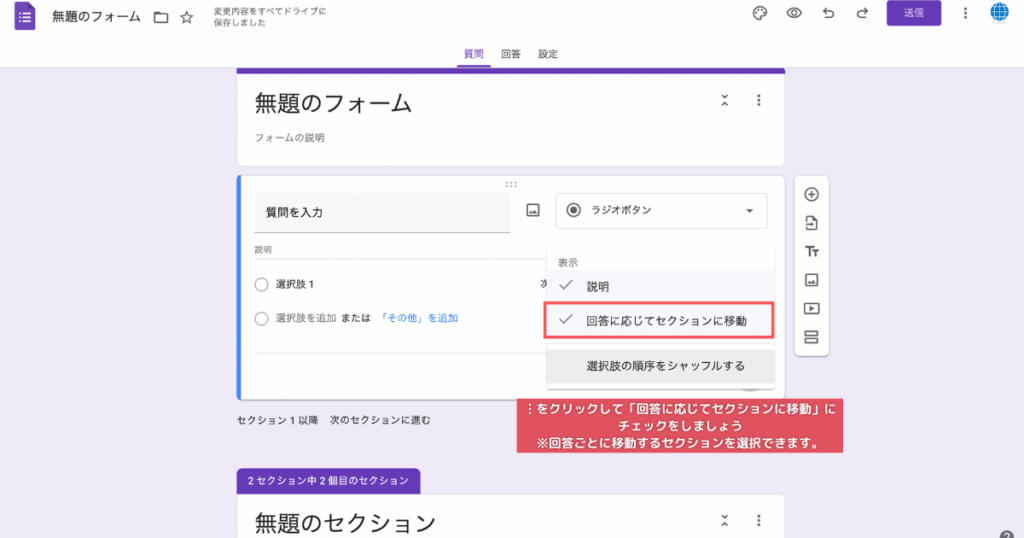
アンケートの回答に応じてセクションを移動させることも可能です。︙から、「回答に応じてセクションに移動」をクリックすると、回答ごとに移動するセクションを選ぶことができます。特定の回答をした人だけに追加で質問したい内容がある場合は、こちらの機能をおすすめします。
5. デザイン
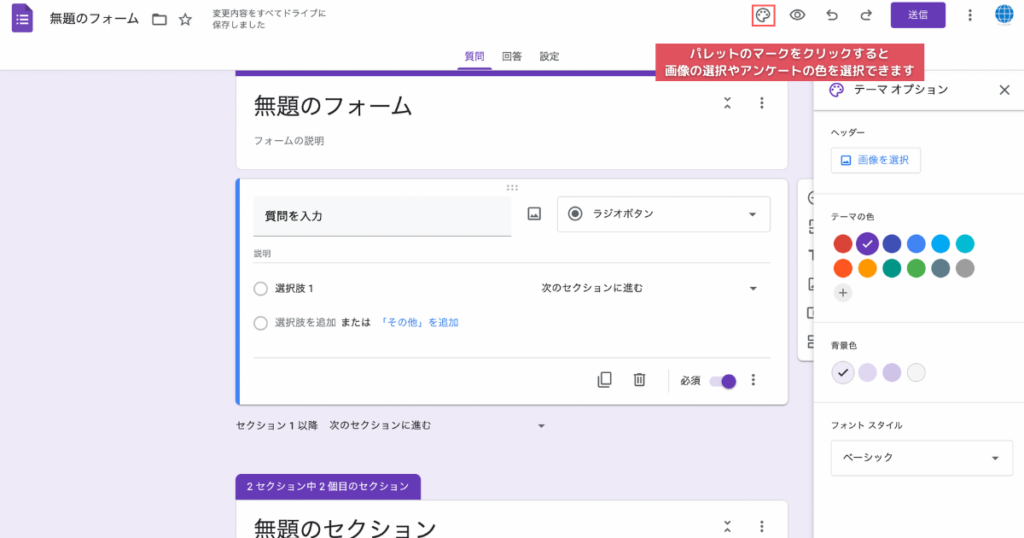
アンケートの色やアンケートトップにイメージ画像を貼り付けることが可能です。アンケートの回答率をあげるためには、アンケートを開いたときの第一印象が重要なのでイメージ画像や色を使うと効果的です。
6. 回答の確認
アンケートの回答の確認方法についてご紹介します。
・回答をGoogleスプレッドシートで確認する
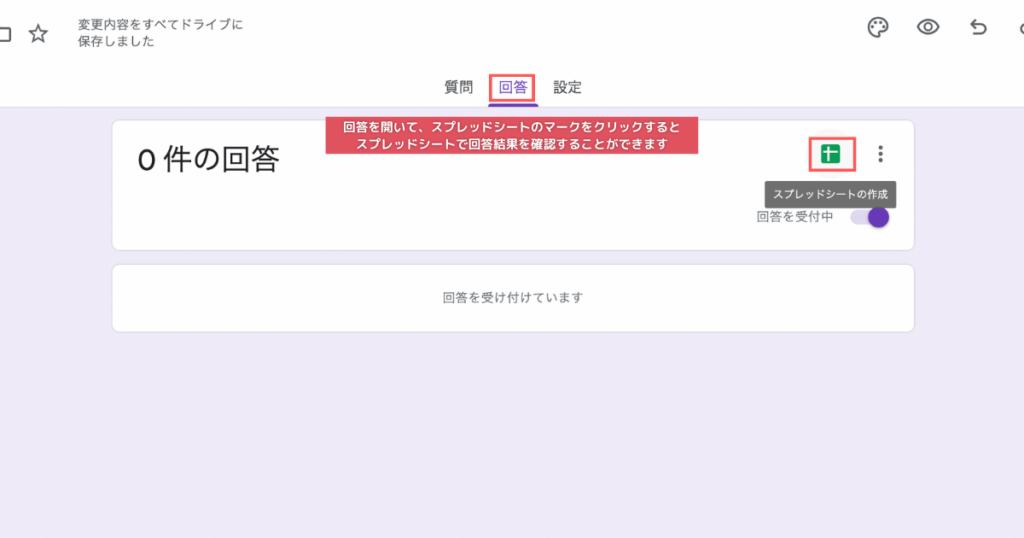
アンケートの回答を、Googleスプレッドシートでまとめて表示することが可能です。その場合は、右上のGoogleスプレッドシートのマークをクリックしてください。
Googleスプレッドシートについては、こちらをご確認ください。
Googleスプレッドシートの基本的な使い方|よく使う関数やグラフの作り方を紹介
・新しい回答の通知を受け取る
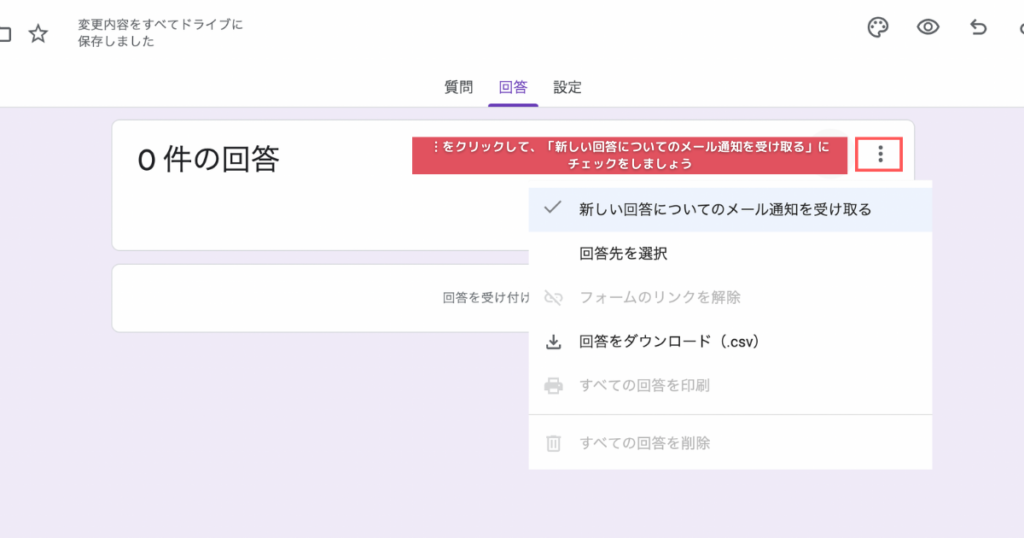
常に最新情報を確認できるように、新しい回答の通知を受け取りたい場合は、こちらをチェックしておきましょう。アンケートを作成したアカウントのGmailアドレスに自動的に通知が届きます。
最後に
アンケートは、あくまで自分で立てた仮説を証明する手段の一つです。まずは、自ら仮説を立てて、それを証明するためには、どのようなデータが必要になるのかを考えてプレゼンテーションで活かせるアンケートを作成していきましょう!